13.2.1. Penggunaan Nomor Faktur Pajak
Fitur ini digunakan untuk me-review dan mengecek penggunaan nomor faktur pajak.
13.2.1.1. Menu Awal Penggunaan Nomor Faktur Pajak
Menu ini dapat diakses melalui Finance -> Finance Reports -> Penggunaan Nomor Faktur Pajak.
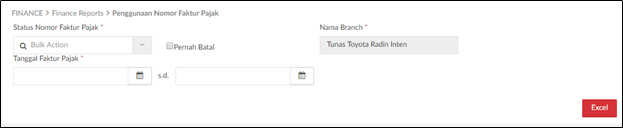

Field ini digunakan untuk memilih status nomor faktur pajak.

Field ini digunakan untuk memilih tanggal faktur pajak.

Tombol ini digunakan jika ingin menampilkan nomor faktur pajak yang pernah batal.

Tombol ini digunakan untuk men-download laporan dalam format excel.

Field untuk memilih cabang.
13.2.1.2. Download Excel
Untuk melakukan download laporan nomor faktur pajak dapat dilakukan dengan cara:
- Pilih status nomor faktur pajak, centang pernah batal bila ingin menampilkan faktur pajak yang pernah dibatalkan,
- Nama branch akan disable pada role cabang,
- Pilih tanggal faktur pajak,
- Klik button excel.

Keterangan:
- Nomer billing : Nomor billing pada faktur pajak
- Nomer Faktur Pajak : Nomor faktur pajak yang menempel pada billing
- Tanggal faktur pajak : Tanggal dari faktur pajak
- Nama Pelanggan : Nama pelanggan yang tertera pada billing
- Alamat : Alamat pelanggan yang tertera pada billing
- Nomer NPWP : Nomor NPWP pelanggan bila ada
- Nominal DPP : Nominal dasar pengenaan pajak
- Nominal PPN : Nominal pajak pertambahan nilai
- Status Nomor Faktur Pajak : Status dari nomor faktur pajak
- Status Pernah Batal : Status pernah batal atau tidak
Sehubungan dengan adanya fields NPWP pada menu ini, berikut adalah penjelasan notifikasi terkait NPWP:
1. Kolom NPWP akan muncul 15 Digit apabila:
- Tanggal transaksi kurang dari tanggal pemberlakuan NPWP 16 Digit, akan menampilkan NPWP 15 Digit
2. Kolom NPWP akan muncul 16 Digit apabila:
Belum ada informasi terbaru dari pemerintah kapan tanggal/timing efektif NPWP 16 digit berlaku, jika sudah ada informasi akan kami infokan lebih lanjut.
- Tanggal transaksi lebih dari atau sama dengan tanggal pemberlakuan NPWP 16 Digit, akan menampilkan NPWP 16 Digit
13.2.2. Penggunaan Bea Materai Elektronik
Fitur ini digunakan untuk me-review dan mengecek penggunaan bea materai elektronik. Pada Sub-modul ini, Admin Unit, Admin Service, ADH dan Tax Staff dapat mendownload file report berupa excel dan mencetak report penggunaan bea materai elektronik.
13.2.2.1. Menu Awal Penggunaan Bea Materai Elektronik
Tampilan Gambar – Penggunaan Bea Materai Elektronikini bisa diakses melalui Finance -> Finance Report -> Penggunaan Bea Materai Elektronik.

Berikut penjelasan lebih lanjut mengenai fungsi dari button yang ada pada Tampilan Penggunaan Bea Materai Elektronik:

Tombol Excel, digunakan untuk mengunduh data dalam bentuk file excel berformat .xls klik pada file maka data akan tampil pada excel.
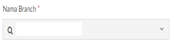
Nama branch disable sesuai dengan cabang role berada.
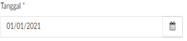
Tanggal Bea Materai Elektronik yang akan di tampilkan pada laporan.

Field untuk memilih cabang.
13.2.2.2. Download Excel
Untuk melakukan download laporan bea materai elektronuk dapat dilakukan dengan cara:
- Pilih tanggal bea materai elektronik yang diperlukan,
- Klik button excel,
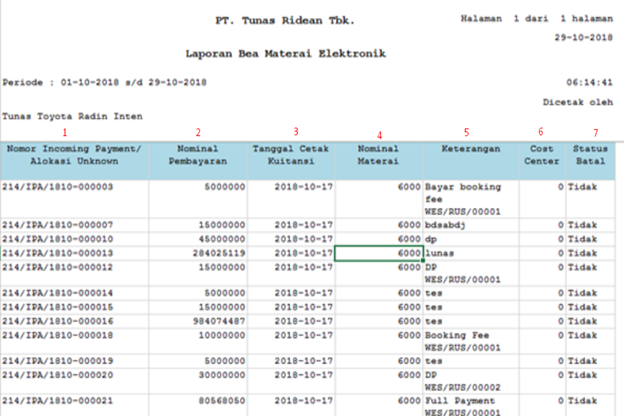
Keterangan:
- Nomor Incoming Payment/Alokasi Unknown.
- Nominal Pembayaran.
- Tanggal Cetak Kuitansi.
- Nominal Materai.
- Keterangan pada Kuitansi.
- Cost Center.
- Status apakah kuitansi (dan materai) pernah dibatalkan: Ya|Tidak
13.2.3. Daftar Rincian Kendaraan Bermotor
Fitur ini digunakan untuk me-review dan mengecek rincian kendaraan bermotor.
13.2.3.1. Menu Awal Daftar Rincian Kendaraan Bermotor
Menu ini dapat diakses melalui Finance -> Finance Reports -> Daftar Rincian Kendaraan Bermotor. Untuk penjelasan lebih mendalam mengenai report ini dijelaskan di user manual Report.
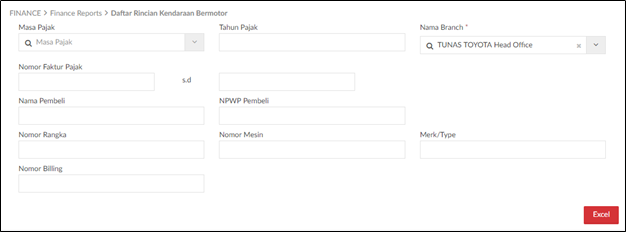

Field ini digunakan untuk memilih masa pajak.

Field ini digunakan untuk memasukkan tahun pajak.

Field ini digunakan untuk memilih nama Branch.

Field ini digunakan untuk memasukkan nomor faktur pajak.

Field ini digunakan untuk memasukkan nama pembeli.

Field ini digunakan untuk memasukkan NPWP pembeli.

Field ini digunakan untuk memasukkan nomor rangka.

Field ini digunakan untuk memasukkannomor mesin.

Field ini digunakan untuk memasukkan merk atau tipe.

Field ini digunakan untuk memasukkan nomor billing.

Tombol ini digunakan untuk menyimpan laporan dalam format excel.
13.2.3.2. Download Excel
Untuk mendowload laporan daftar rincian kendaraan bermotor dapat dilakukan dengan cara input filter yang di inginkan, lalu klik button excel.
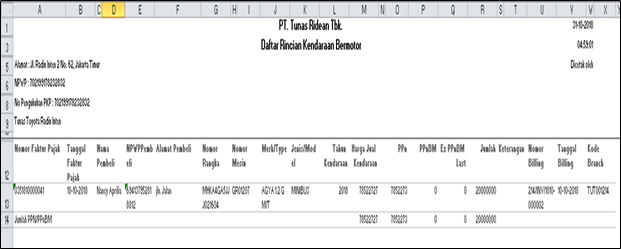
Keterangan:
- Nomor Faktur Pajakn, nomor faktur pajak yang menempel pada transaksi
- Tanggal Faktur Pajak, tanggal faktur pajak yang menempel pada transaksi
- Nama Pembeli.
- NPWP Pembeli.
- Alamat Pembeli.
- Nomor Rangka.
- Nomor Mesin.
- Description pada master vehicle type.
- Model pada AFICarType_TM direlasikan dengan AFICarTypeMapping_TM berdasarkan nomor rangka.
- Tahun Kendaraan.
- Harga Jual Kendaraan, yang tertera pada billing
- PPN.
- PPnBM.
- EX PPnBM Last, Nominal Luxury Tax (pada DO TAM).
- Jumlah
- Keterangan
- Nomor Billing.
- Tanggal Billing.
- Kode Cabang.
Sehubungan dengan adanya fields NPWP pada menu ini, berikut adalah penjelasan notifikasi terkait NPWP:
1. Kolom NPWP akan muncul 15 Digit apabila:
- Tanggal transaksi kurang dari tanggal pemberlakuan NPWP 16 Digit, akan menampilkan NPWP 15 Digit
2. Kolom NPWP akan muncul 16 Digit apabila:
Belum ada informasi terbaru dari pemerintah kapan tanggal/timing efektif NPWP 16 digit berlaku, jika sudah ada informasi akan kami infokan lebih lanjut.
- Tanggal transaksi lebih dari atau sama dengan tanggal pemberlakuan NPWP 16 Digit, akan menampilkan NPWP 16 Digit
13.2.4. Batal Billing
Fitur ini digunakan untuk me-review dan mengecek rincian kendaraan bermotor.
13.2.4.1. Menu Awal Batal Billing
Menu ini dapat diakses melalui Finance -> Finance Reports -> Batal Billing. Untuk mendownload laporan batal billing beberapa filter dapat digunakan yaitu nomor billing, nama branch, tanggal billing, nomor faktur pajak, tanggal faktur pajak, tanggal batal billing, tipe cetakan batal billing, nomor cetakan billing, tipe bisnis, nama pelanggan, dan NPWP pelanggan.
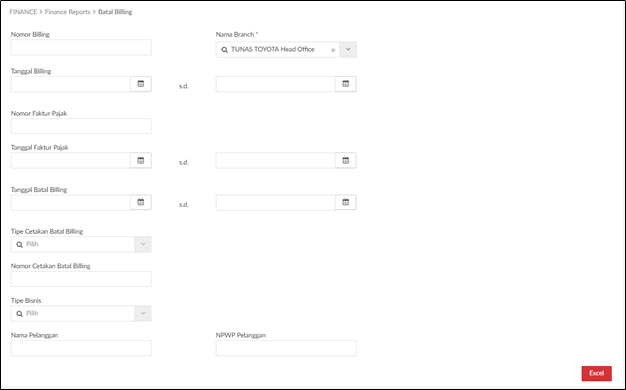

Klik tombol untuk men-download data laporan batal billing. Jika ingin menampilkan data yang lebih spesifik, user dapat mengisi field yang tersedia pada halaman batal billing.
13.2.4.2. Download Excel
Untuk mendownload report batal billing bisa dilakukan dengan cara isi filter sesuai dengan kebutuhan lalu klik button excel maka report akan muncul seperti pada gambar dibawah dalam format excel.
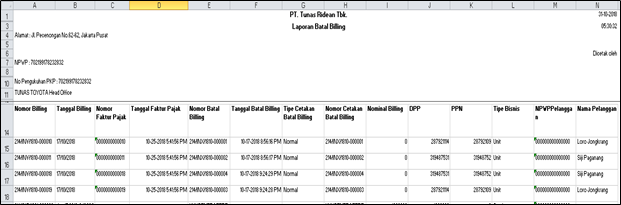
Keterangan:
- Nomor Billing, nomor billing yang dibatalkan
- Tanggal Billing, tanggal billing yang dibatalkan
- Nomor Faktur Pajak, nomor faktur pajak pada billing yang dibatalkan
- Tanggal Faktur Pajak, tanggal faktur pajak pada billing yang dibatalkan
- Nomor Batal Billing,
- Tanggal Batal Billing,
- Tipe Cetakan Batal Billing: Nota Retur, Nota Batal, Berita Acara Pembatalan
- Nomor Cetakan Batal Billing (= Nomor Batal Billing)
- Nominal Billing, nominal yang tertera pada billing
- DPP, dasar pengenaan pajak
- PPN, pajak pertambahan nilai
- Tipe Bisnis, tipe transaksi bisnis
- NPWP Pelanggan
- Nama Pelanggan